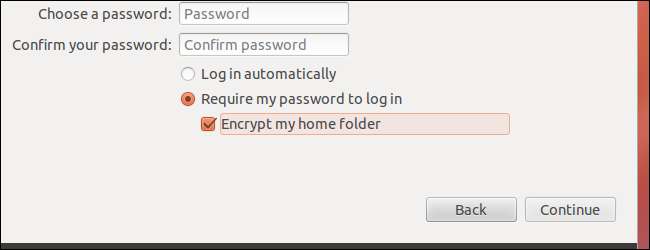
Ubuntu는 설치 중에 홈 폴더를 암호화하도록 제공합니다. 암호화를 거부하고 나중에 마음이 바뀌면 Ubuntu를 다시 설치할 필요가 없습니다. 몇 가지 터미널 명령으로 암호화를 활성화 할 수 있습니다.
Ubuntu는 암호화에 eCryptfs를 사용합니다. 로그인하면 홈 디렉토리가 자동으로 암호로 해독됩니다. 암호화에는 성능 저하가 있지만 특히 도난 당할 수있는 랩톱에서 개인 데이터를 기밀로 유지할 수 있습니다.
시작하기
이 작업을 수행하기 전에 홈 디렉토리와 중요한 파일의 백업이 있는지 확인해야합니다. 마이그레이션 명령은 컴퓨터에 백업을 생성하지만 만일을 대비하여 추가 백업을하는 것이 중요합니다.
먼저 암호화 유틸리티를 설치합니다.
sudo apt-get 설치 ecryptfs-utils cryptsetup
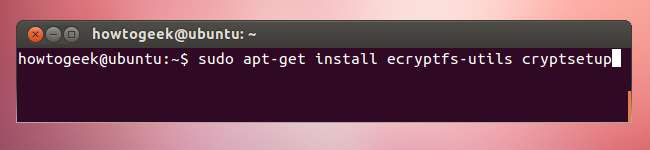
로그인하지 않은 상태에서 홈 디렉토리를 암호화해야합니다. 즉, 관리자 (sudo) 권한이있는 다른 사용자 계정이 필요합니다. Ubuntu의 사용자 계정 창에서 만들 수 있습니다. 열려면 패널에서 이름을 클릭하고 사용자 계정을 선택하십시오.
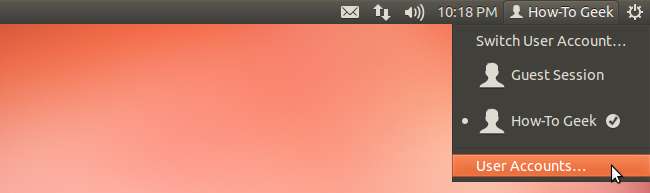
새 사용자 계정을 만들고 관리자로 만듭니다.
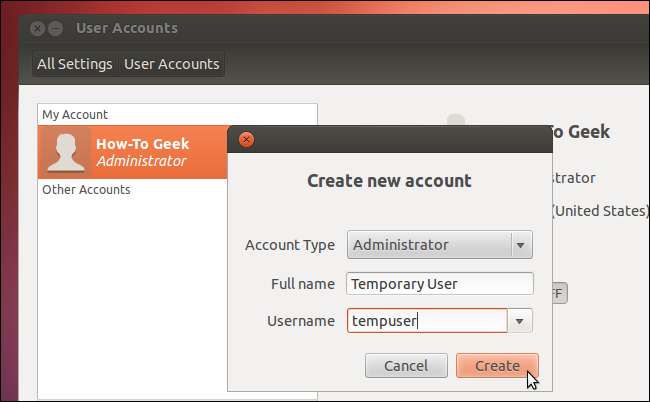
비밀번호 상자를 클릭하여 비밀번호를 설정합니다. 암호를 적용 할 때까지 계정이 비활성화됩니다.
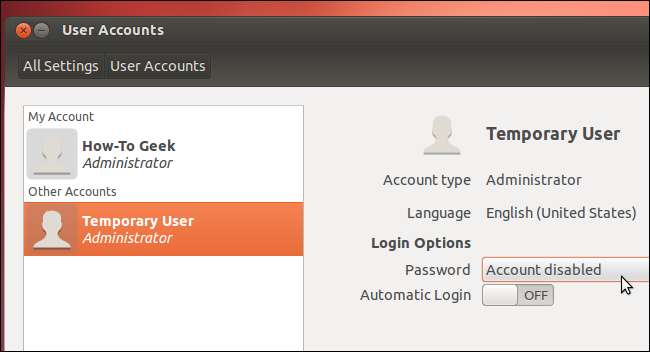
사용자 계정을 만든 후 데스크톱에서 로그 아웃합니다.
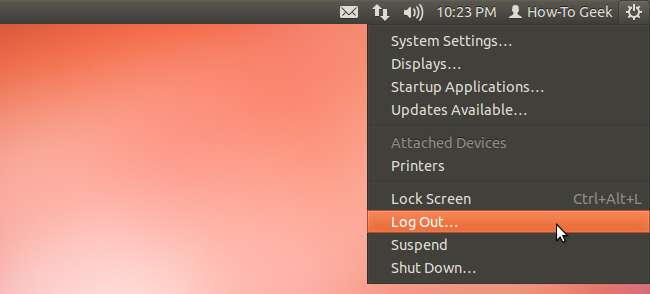
홈 폴더 마이그레이션
로그인 화면에서 새 임시 사용자 계정을 선택하고 로그인하십시오.
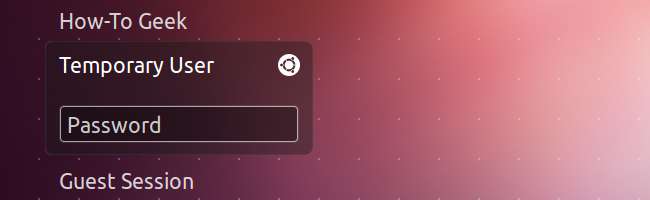
다음 명령을 실행하여 홈 디렉터리를 암호화하고 user를 사용자 계정의 이름으로 바꿉니다.
sudo ecryptfs-migrate-home -u 사용자
사용자 계정의 비밀번호를 제공해야합니다. 그렇게하면 홈 디렉토리가 암호화되고 몇 가지 중요한 메모가 표시됩니다. 요약하면 메모는 다음과 같이 말합니다.
- 재부팅하기 전에 즉시 다른 사용자 계정으로 로그인해야합니다!
- 원래 홈 디렉토리의 사본이 만들어졌습니다. 파일에 액세스 할 수없는 경우 백업 디렉토리를 복원 할 수 있습니다.
- 복구 문구를 생성하고 기록해야합니다.
- 스왑 파티션도 암호화해야합니다.
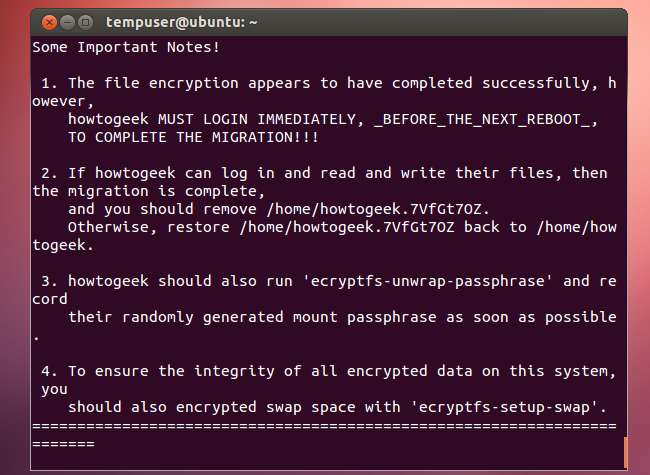
로그 아웃했다가 원래 사용자 계정으로 다시 로그인하십시오. 다시 로그인하기 전에 시스템을 재부팅하지 마십시오!
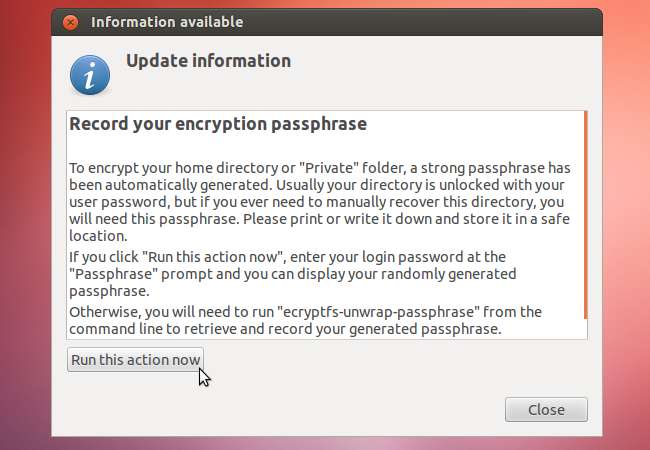
로그인 한 후 지금이 작업 실행 버튼을 클릭하여 복구 암호를 만듭니다. 이 암호는 안전한 곳에 보관하십시오. 나중에 파일을 수동으로 복구해야하는 경우 필요합니다.
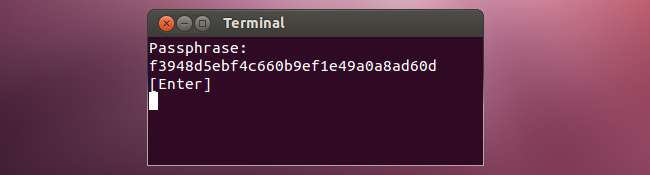
당신은 실행할 수 있습니다 ecryptfs-unwrap-passphrase 명령을 사용하여 언제든지이 암호를 볼 수 있습니다.
스왑 파티션 암호화
Ubuntu를 설치하는 동안 암호화 된 홈 디렉토리를 설정하면 스왑 파티션도 암호화됩니다. 홈 디렉토리 암호화를 설정 한 후 스왑 암호화도 설정해야합니다. 이렇게하려면 터미널에서 다음 명령을 실행하십시오.
sudo ecryptfs-setup-swap
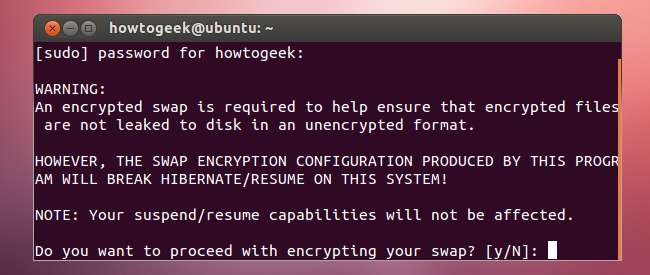
암호화 된 스왑은 Ubuntu의 최대 절전 모드 기능에서 제대로 작동하지 않습니다. 어쨌든 기본적으로 비활성화되어 있습니다.
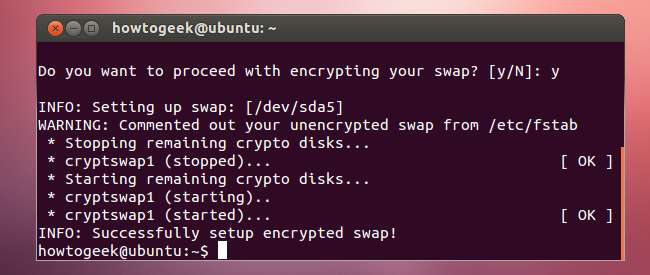
정리
시스템을 한두 번 다시 시작하고 모든 것이 제대로 작동하는지 확인한 후 모든 것을 정리할 수 있습니다. 사용자 계정을 삭제하는 것 외에도 시스템의 / home 디렉토리에있는 백업 홈 폴더를 제거 할 수 있습니다.
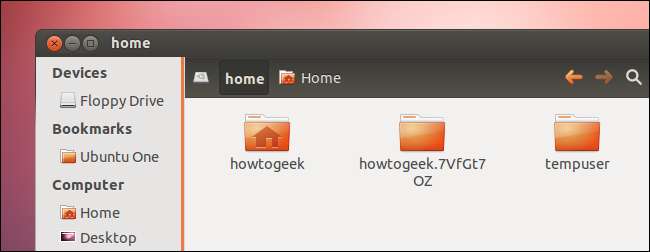
다음과 같은 명령을 사용하여 터미널에서 백업 디렉토리를 제거해야합니다. 이 명령을 사용할 때 매우주의하십시오. 디렉토리 이름을 잘못 입력하면 실수로 실제 홈 폴더 또는 다른 중요한 시스템 디렉토리를 삭제할 수 있습니다.
sudo rm -rf /home/user.random







